Braveは、MozillaとJavaScriptの共同創設者であるBrendanEichによって2016年に立ち上げられました。ブレイブはウェブをより良い場所にすることを目指しており、その主な関心事はプライバシーとセキュリティです。ここでは、コマンドターミナルを使用してUbuntu 22.04 LTSJammyJellyFishにBraveブラウザをインストールする手順を学習します。
ブレイブは人気のあるブラウザですが、より多くの機能を提供しているにもかかわらず、GoogleChromeの背後にあります。このブラウザは、他の同様のソフトウェアプロバイダーに対して「より安全で高速なWebブラウザ」としての地位を確立しようとし続けています。他のブラウザとは一線を画すために、Braveには「BraveShields」と呼ばれる統合された広告ブロッカーがあります。興味深いのは、これもChromiumに基づいていることです。つまり、Google Chromeのオープンソースコードに基づいているため、ブラウザのまったく新しい発明ではありません。
人気のあるブラウザのほとんどと同様に、BraveはLinuxシステムでも利用できます。その機能の一部を次に示します。
• 視覚的にも操作面でも、BraveはGoogle Chromeに強く基づいているため、簡単に始めることができます。
• ブレイブは、広告トラッカーとCookieを自動的にブロックするオープンソースブラウザです。
• マルバタイジングとポップアップも、表示したくない場合は表示されません。
• HTTPアクセスは自動的にHTTPSにリダイレクトされます。
• あなたのユーザーデータは常にあなたと一緒に残ります。これは、イーサリアムブロックチェーンのテクノロジーによって可能になります。そのため、ブレイブは「暗号ブラウザ」としても知られています。
• 広告を表示するインセンティブ–ブレイブリワード。
• BraveはChromiumをベースにしているため、Chromeウェブストアの拡張機能を使用できます。
• スクリプトをブロックする
• ブロックトラッカー
• 指紋防止
• クッキーコントロール
Ubuntu22.04LTSにBraveBrowserをインストールする手順
1。 GPGキーを追加する
Ubuntu 22.04 JammyにBraveブラウザをインストールするために必要なパッケージは、デフォルトのシステムリポジトリからは利用できません。したがって、このブラウザの公式開発者によって提供されたリポジトリを追加する必要がありますが、そこから取得するパッケージが本物のソースからのものであることを確認するには、GPGキーを追加します。
sudo apt install curl -y
注 :要件に応じて、指定されたGPGキーを1つだけ追加します。ただし、開発者またはテスターでない場合は、Stableバージョンのみを選択してください。
安定バージョンの場合:
sudo curl -fsSLo /usr/share/keyrings/brave-browser-archive-keyring.gpg https://brave-browser-apt-release.s3.brave.com/brave-browser-archive-keyring.gpg
ベータ版の場合
sudo curl -fsSLo /usr/share/keyrings/brave-browser-beta-archive-keyring.gpg https://brave-browser-apt-beta.s3.brave.com/brave-browser-beta-archive-keyring.gpg
最後に、Nightyバージョンを入手するには:
sudo curl -fsSLo /usr/share/keyrings/brave-browser-nightly-archive-keyring.gpg https://brave-browser-apt-nightly.s3.brave.com/brave-browser-nightly-archive-keyring.gpg
2。ブレイブブラウザの安定したリポジトリを追加する
次に、指定されたコマンドを使用して、Ubuntu22.04LinuxにBraveブラウザーリポジトリをインポートします。これにより、APTパッケージマネージャーを使用してブラウザーパッケージと将来の更新をフェッチするためのリポジトリが追加されます。
注: 追加したGPGキーに応じて、Braveのリポジトリも追加します。
安定バージョンリポジトリの場合
echo "deb [signed-by=/usr/share/keyrings/brave-browser-archive-keyring.gpg arch=amd64] https://brave-browser-apt-release.s3.brave.com/ stable main" | sudo tee /etc/apt/sources.list.d/brave-browser-release.list
ベータ版リポジトリの場合
echo "deb [signed-by=/usr/share/keyrings/brave-browser-beta-archive-keyring.gpg arch=amd64] https://brave-browser-apt-beta.s3.brave.com/ stable main"|sudo tee /etc/apt/sources.list.d/brave-browser-beta.list
Nightyバージョンのリポジトリの場合
echo "deb [signed-by=/usr/share/keyrings/brave-browser-nightly-archive-keyring.gpg arch=amd64] https://brave-browser-apt-nightly.s3.brave.com/ stable main"|sudo tee /etc/apt/sources.list.d/brave-browser-nightly.list
3。システムアップデートを実行する
リポジトリを追加した後、APTパッケージマネージャーを使用してシステムリポジトリを更新するシステム更新コマンドを実行します。
sudo apt update -y
4。 Ubuntu22.04LTSにBraveBrowserをインストールする
これで、Ubuntu 22.04 JammyJellyFishでBraveブラウザーをセットアップするために必要なパッケージを取得する準備が整いました。 –installオプションとパッケージ名を指定してAPTパッケージマネージャーを使用します。
ブラウザの最新の安定バージョンを入手するには:
sudo apt install brave-browser -y
ベータ版の場合:
sudo apt install brave-browser-beta -y
Nighty開発者バージョンを入手するには
sudo apt install brave-browser-nightly -y
5。ブラウザを実行する
今までは、システムにBraveブラウザがすでにインストールされていました。起動するには、アプリケーションランチャーに移動してブラウザを検索します。アイコンが表示されたら、それをクリックして同じものを実行します。
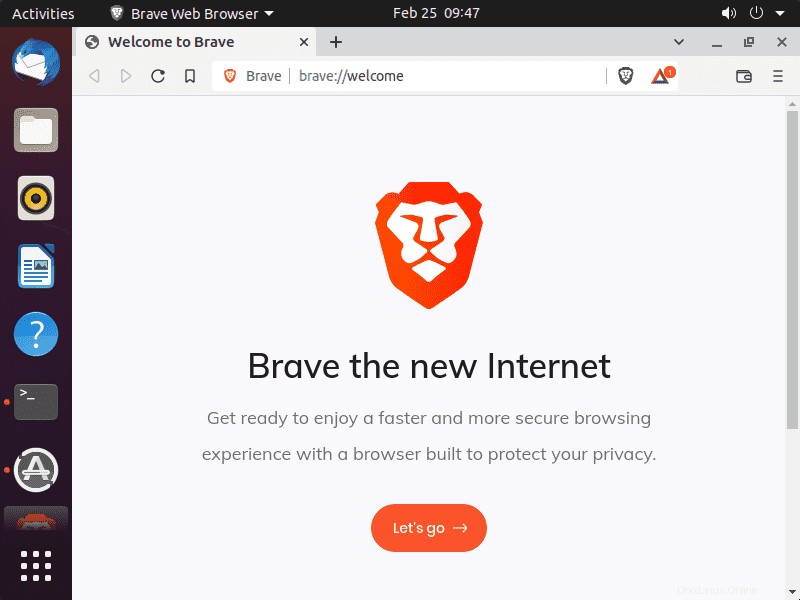
6。 Ubuntu22.04でBraveを更新する方法
このチュートリアルで気付いた方は、APTパッケージマネージャーとbraveの公式リポジトリを使用してインストールしました。したがって、systemupdateコマンドを実行するだけでブラウザを簡単に更新できます。
sudo apt update && sudo apt upgrade
7。ブレイブブラウザのアンインストールまたは削除
このオープンソースブラウザに興味がない人は、インストールしたのと同じ方法で、コマンドターミナルを使用して同じブラウザを削除できます。
安定インストールバージョンの場合:
sudo apt autoremove brave-browser --purge
ベータ版を削除するには:
sudo apt autoremove brave-browser-beta --purge
ネグリジェバージョンの場合:
sudo apt autoremove brave-browser-nightly --purge
一方、Braveブラウザリポジトリも削除するには、次の方法を実行できます。
sudo rm /etc/apt/sources.list.d/brave-browser-*
エンディングノート:
これらは、Ubuntu 22.04 LTS JammyJellyFishに最新バージョンのBraveブラウザーをインストールまたはアンインストールするための簡単なコマンドです。テスト中の人は、ベータ版またはNightyバージョンを選ぶことができます。ブレイブブラウザは、ブレイブの広告を見ることで、社内の暗号通貨基本注意トークン(BAT)を獲得できることを約束します。設定に応じて、広告を表示する1時間あたり最大5つのポップアップが表示されます。広告はあなたのブラウジング行動に基づくように設計されており、あなたはそれに対してBATを獲得します。結論として、Braveブラウザが興味深いコンセプトをもたらしていると判断すると、もちろんそれを試すことができます。